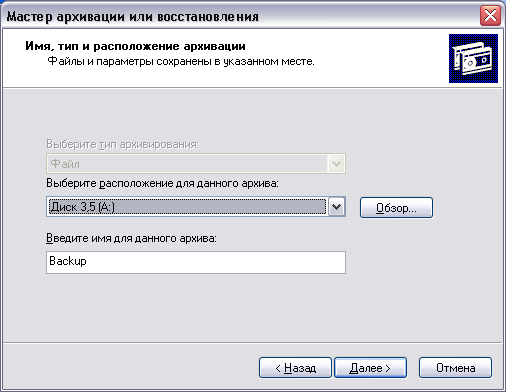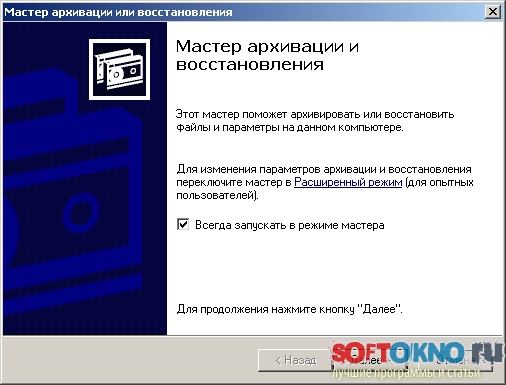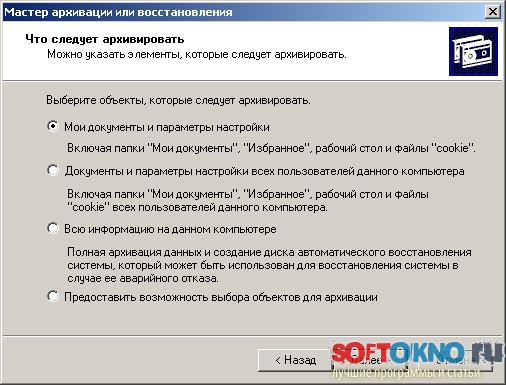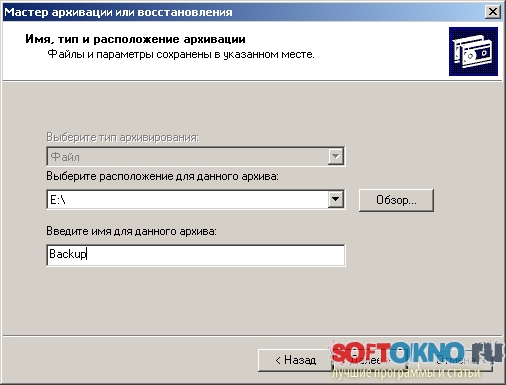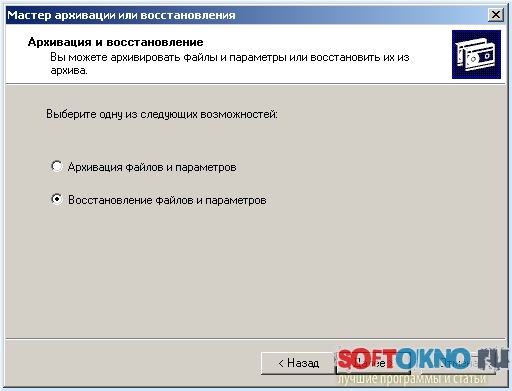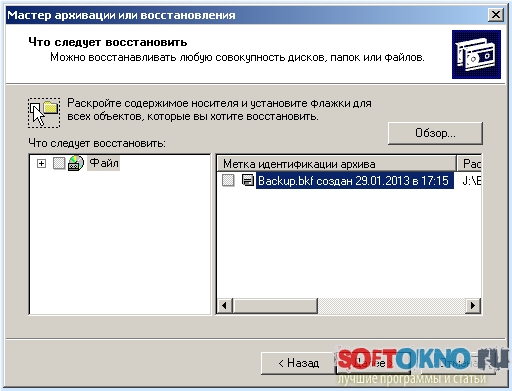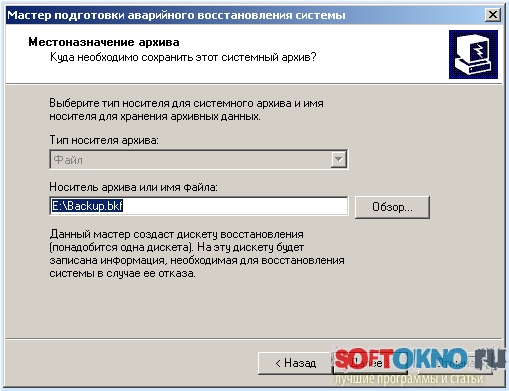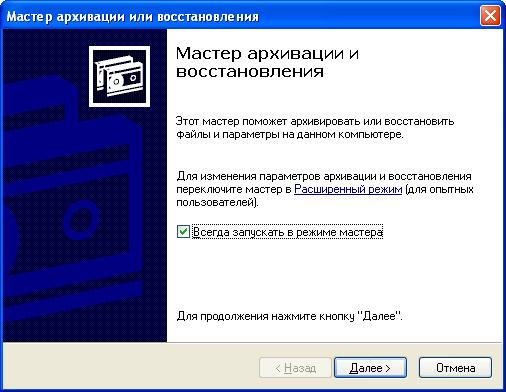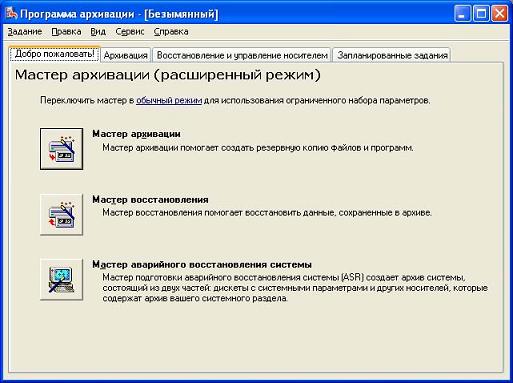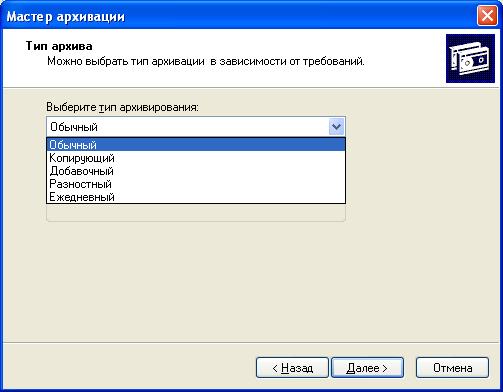какая утилита используется для резервного копирования в windows xp по умолчанию
Резервное копирование
Чрезвычайно полезно хранить резервные копии важной информации. Можно просто копировать информацию на дискету или другой диск. Однако Windows XP предлагает вам удобное средство для создания резервных копий важной информации. Существуют специальные устройства для резервного копирования, которые могут хранить большие объемы информации. В домашних условиях для резервного копирования удобно использовать устройство записи на компакт-диски. Значительно реже используются стримеры, хранящие информацию на магнитной ленте.
Выберите команду главного меню Другие программы * Стандартные * Служебные * Архивация данных (More Programs * Accessories * System Tools * Backup), чтобы запустить мастер архивации данных и открыть его первый диалог (Рис. 9.12).
Рис 9.12. Выбор режима и операции
Данный диалог позволяет выбрать режим работы: простой или расширенный. Ничего не меняйте в этом диалоге и просто нажмите кнопку Далее (Next), чтобы продолжить работу в простом режиме. Появится следующий диалог мастера архивации, который с помощью переключателя устанавливает, какую операцию вы хотите выполнить (Рис. 9.12). Можно создать архив, восстановить файлы из архива и создать диск аварийного восстановления Windows. Установите переключатель в положение Выполнить архивацию (Perform Backup) и нажмите кнопку Далее (Next), чтобы продолжить работу и отобразить следующий диалог мастера архивации (Рис. 9.13).
Рис 9.13. Выбор режима и элементов
В этом диалоге с помощью переключателя определяется, какие данные вы хотите сохранить. Вы можете сделать полный архив всех данных на всех дисках компьютера, можете сами выбрать файлы для сохранения, а можете сохранить только системные файлы. Какой вариант выбрать, зависит от того, какую информацию вы хотите продублировать для надежного хранения.
Давайте рассмотрим вариант выборочного сохранения файлов, как наиболее удобный. Установите переключатель в среднее положение и нажмите кнопку Далее (Next), чтобы продолжить работу. Появится очередной диалог мастера, предназначенный для выбора папок, которые следует сохранить (Рис. 9.13). В левой части диалога можно выбрать папки для сохранения, при этом в правой части появится содержимое выбранной папки. Установив флажок напротив файла или папки, вы помечаете его для сохранения. Для удобства флажки появляются как в левой, так и в правой части диалога, После выбора файлов и папок нажмите кнопку Далее (Next), чтобы продолжить работу и отобразить следующий диалог мастера, который определяет расположение создаваемого архива, а также имя архивного файла (Рис. 9.14).
Рис 9.14. Выбор носителя и завершение мастера
По умолчанию вам предлагается имя архива, и лучше не менять его. Нажав кнопку Обзор (Browse), вы откроете диалог, в котором можете указать диск и папку, где располагается архив. После выбора места расположения архива и его имени нажмите кнопку Далее (Next), чтобы закрыть диалоги и продолжить работу. На экране появится заключительный диалог мастера, отображающий в одном месте всю собранную информацию о предстоящем создании архива (Рис. 9.14). Нажмите кнопку Готово (Finish), чтобы закрыть этот диалог и продолжить работу. Начнется процесс архивации выбранных файлов и папок на указанный носитель, сопровождающийся появлением диалога с подробной информацией о ходе выполнения этой процедуры (Рис. 9.15).
Рис 9.15. Диалог с информацией о ходе архивации
Если вы используете для резервного копирования носители информации, которые имеют недостаточный объем для хранения всей нужной информации, то в процессе записи вам будет предложено вставить новый носитель, когда предыдущий будет полностью заполнен. Например, записав один компакт-диск, вы установите следующий, когда потребуется. Помните, что современные жесткие диски имеют очень большие размеры, и для полной архивации вам может понадобиться достаточно много носителей. Архивация может занять достаточно много времени. По окончании процесса архивации появится диалог с результатами. Нажмите кнопку Закрыть (Close), чтобы закрыть этот диалог.
Теперь в любое время вы можете восстановить копии тех файлов, которые вы поместили в архив. Давайте рассмотрим, как это сделать. Снова запустите мастер архивации данных. Появится его первый диалог (Рис. 9.12). Нажмите кнопку Далее (Next), чтобы продолжить работу. В появившемся диалоге установите переключатель в положение Восстановить файлы (Restore Files from Backup), чтобы выбрать соответствующий режим работы, и нажмите кнопку Далее (Next), чтобы продолжить работу. Появится диалог мастера, отображающий список созданных архивов (Рис. 9.16).
Рис 9.16. Выбор архива и файлов
В левой части диалога нужно выбрать один из созданных архивов для восстановления. Дважды щелкнув на элементе списка, вы откроете его содержимое. Возможно, при этом появится диалог, информирующий о необходимости вставки носителя. В правой части с помощью установки флажков можно выбрать файлы и папки для восстановления. После выбора файлов и папок нажмите кнопку Далее (Next), чтобы продолжить работу. Появится заключительный диалог мастера. Нажмите кнопку Готово (Finish), чтобы закрыть диалог и начать восстановление. Процесс восстановления также сопровождается диалогом, иллюстрирующим ход выполнения операции. По окончании восстановления, нажмите кнопку Закрыть (Close), чтобы закрыть диалог. Теперь файлы заменены на те, которые хранились в архиве.
Как создать бэкап в Windows XP
Сегодня хочу поговорить о резервном копирование данных, так как данная задача является одной из основных при работе на компьютер. Я уже давно не переустанавливал операционную систему, и честно говоря мне этого делать совершенно не хочется, та как придётся заново ставить все драйвера и программы. На этот раз бекап данных я решил сделать на ноутбуке, так как на нём меньше всего забит винчестер, а это значит что резервное копирование будет выполнено очень быстро.
Для резервного копирования я использовал встроенные функции Windwows. В отличие от конкурентов, Norton Ghost или Acronis True Image, задача выполняется бесплатно и быстро. Для запуска архивации данных зайдите в Пуск затем стандартные затем Служебные, и запускаем программу «Архивация данных».
Для того чтобы началась архивация данных следуйте предложенным опциям. Вам будет предложено либо сделать архивацию всех жёстких дисков, либо по вашему выбору. Я выбрал резервирование лишь диска C. где собственно установленная операционная система. И конечно остальные программы.
Далее вам будет предложено выбрать жёсткий диск на который будет записан
бекап, вы можете без проблем подключить и внешний хард, чтобы сохранность данных была гарантирована на 100%.
И на последнем этапе мы нажимаем кнопку «Готово». Теперь нужно немножко подождать пока что архив будет создан. Вот и всё.
Как восстановить данные из бекапа?
Восстанавливаются данные точно так же как создаются, точнее в той же программе. Просто выбираем опцию «Восстановить данные».
Если же вы не можете попасть в оболочку Windows, то необходимо заранее сделать загрузочную дискету, с помощью которой вы сможете восстановить бекап в режиме ДОС.
Как создать загрузочный диск?
Создать загрузочный диск с помощью приложения «Архивации данных». Открываем приложение, а затем нажимаем ссылку «Расширенный режим».
Запускаем мастер аварийного восстановления системы
В открывшемся окне нажимаем кнопку далее, а затем выбираем место куда будет сохранён бэкап. Я буду записывать на диск E блага там полно свободного места.
Затем нажимаем кнопку Далее, и готово. Теперь ждём до тех пор пока выполнится задача. Честно говоря, я так и не смог дождаться пока что программа выполнит Резервное копирование данных. А ведь именно после создания архива, будет предложено создать загрузочный диск. Поэтому к моему сожалению, восстановится данным образом можно лишь используя оболочку Windows. Как только я найду вариант запуска Архивации данных с помощью ДОС, я обязательно отпишу.
Не стоит отчаиваться ведь у нас давно существуют аналогичные программы, которые работают в несколько раз быстрее. Среди них можно отметить бесплатную программу Macrium Reflect, и конечно всеми популярный пакет True Image 2013 от компании Acronis.
Настройка резервного копирования рабочей станции
И если он есть, то можно настраивать хранение резервных копий сразу на нём. Если же нет второго жесткого диска, то временно можно хранить бэкап в другом разделе, а после создания его, копировать на съёмный носитель, или на FTP сервер.
Можно переключиться в расширенный режим, но мы настроим создание резервной копии самым простым способом. В следующем окне указываем, что делаем «Архивацию данных и параметров».
Далее сообщаем «мастеру», что хотим сами выбрать объекты для архивации.
В открывшемся окне, в левой части раскрываем список «Мой компьютер», выбираем диск на котором установлена наша операционная система и отмечаем его. Так же отмечаем ещё один важный параметр – System State (Состояние системы). Эта опция расположена ниже последнего из дисков.
В следующем окне выбираем место хранения резервной копии и указываем её название.
Если нужна только одна резервная копия, то в следующем окне можно нажать «Готово». Но мы настроим создание резервных копий по расписанию. Поэтому нажимаем «Дополнительно…» В открывшемся окне оставляем тип архива «Обычный»
В следующем окне можем выбрать опцию «Проверять данные после архивации». Это увеличит время создания резервной копии, но повысит её надёжность.
На следующем шаге выбираем «Заменить существующие архивы».
В следующем окне выбираем «Позднее», вводим имя задания и нажимаем «Установить расписание». В дополнительном окне выставляем параметры расписания. Например, пусть резервная копия создаётся один раз в месяц, по первым пятницам месяца в 13:00
В процессе подтверждения введённых данных нужно будет ввести логин и пароль, той учётной записи от имени которой будет выполняться архивация данных. Замечу, что учётная запись пользователя должна входить в группу Администраторы (Administrators) или Операторы архива (Backup Operators).
Помните, что у нас вы можете не только купить готовый сайт или заказать его разработку, но и подобрать подходящий тариф поддержки сайта, заказать продвижение сайта в поисковых системах, а так же зарегистрировать домен в одной из двухсот доменных зон и выбрать недорогой тариф хостинга! Айтишник РУ
Какая утилита используется для резервного копирования в windows xp по умолчанию
Занятие 13. Резервное копирование и восстановление информации.
В данном случае под термином архивация понимается именно процедура резервного копирования (backup), а не процедура сжатия данных, осуществляемая при помощи программ-архиваторов.
Регулярное резервное копирование содержимого жестких дисков компьютеров предотвращает потерю данных из-за сбоев дисков, отключения электропитания, воздействия вирусов и других случайностей. Тщательное планирование и регулярное проведение процедур резервного копирования позволяет при потере данных быстро их восстановить.
Резервное копирование в Windows XP Professional.
Утилита архивации данных поддерживает создание резервной копии в файле или на магнитной ленте. Файл резервной копии может быть размещен на любом дисковом накопителе: жесткий диск, сменный диск (Zip, Jaz и т.п.), записываемый компакт-диск, оптический диск и т.д.
Для осуществления архивации и восстановления файлов вы должны обладать определенными полномочиями:
Главная страница Мастера позволяет сделать выбор, запустить процесс архивации файлов и параметров или их восстановление.
Архивация файлов и папок должна производиться в соответствии с планом архивации, разработанным в организации. Помимо графика создания резервных копий этот план должен предусматривать и процедуры восстановления. План должен быть составлен таким образом, чтобы в случае любого сбоя минимизировать потери данных. К сожалению, не существует универсального плана архивации, пригодного для всех сетей и организаций.
Какие файлы и папки архивировать?
Делать резервную копию всех файлов на всех дисках компьютера не обязательно, однако следующие файлы должны архивироваться:
Не имеет смысла архивировать следующие файлы:
Уменьшение (в разумных пределах) объема архивируемых файлов ускоряет процесс архивирования и уменьшает размер архива. Во многих ситуациях это может иметь большое значение.
Архивация данных о состоянии системы.
Программа Backup выделяет файлы, папки и другие объекты, необходимые для нормального функционирования системы, в отдельную сущность, называемую «состояние системы». При архивации состояния системы в архив попадают только те файлы, которые необходимы для нормального запуска и работы Windows XP Professional. Кроме того, архивация состояния системы, это единственный способ, позволяющий создать резервную копию системного реестра, Active Directory и других ключевых структур данных.
Как часто архивировать данные?
Где хранить резервные копии?
Программа Backup позволяет хранить резервные копии на магнитной ленте или на любом носителе в виде файлов.
Для обеспечения совместимости с программой Backup используйте только ленточные накопители, указанные в списке совместимого оборудования (HCL). При использовании утилит резервного копирования третьих производителей, убедитесь, что ваше ленточное устройство поддерживается программой.
Программа Backup не осуществляет компрессию данных при архивировании. По этой причине резервная копия занимает места не меньше, чем вошедшие в нее файлы. Многие ленточные накопители поддерживают аппаратное сжатие данных, что позволяет практически в 2 раза увеличить емкость ленты. При архивировании в файл вы можете дополнительно сжать полученный файл резервной копии любой программой-архиватором.
Вы можете архивировать на ленту один файл или восстанавливать не всю резервную копию, а только один файл. Однако, в этом режиме скорость работы ленточного накопителя значительно ниже, чем при восстановлении всей резервной копии целиком, что делает бессмысленным использование ленточного накопителя для каких-либо других целей, кроме создания резервных копий.
Сетевая или локальная архивация?
Как и любая программа резервного копирования, Backup позволяет архивировать данные не только того компьютера, на котором она запущена, но и других компьютеров в локальной сети. Это позволяет, скажем, устанавливать ленточный накопитель только на одном компьютере и использовать его для архивации данных с других компьютеров. Однако, сетевая архивация накладывает определенные ограничения:
В случае локальной архивации вы лишены всех этих ограничений, однако локальной архивации присущи другие ограничения:
Наиболее оптимальным является комбинирование локальной и сетевой архивации. В этом случае операционная система и данные о ее состоянии архивируются локально (это требуется достаточно редко и может совмещаться с регулярным обслуживанием компьютеров пользователей), а часто изменяемые документы и данные пользователей архивируются централизованно по локальной сети. Для пользователей, хранящих конфиденциальную информацию, архивирование придется осуществлять вручную.
Программа Backup поддерживает пять стандартных типов архивации. При составлении плана архивации вы можете комбинировать эти типы для достижения максимальной производительности и надежности.
Для осуществления некоторых типов архивации используются атрибуты файлов. В частности, факт изменения файла определяется по установке атрибута «архивный». Во время архивации этот атрибут сбрасывается.
Обычный архив
Архивируются все выделенные файлы и папки. Атрибут «архивный» не анализируется, но сбрасывается у всех заархивированных файлов. Использование обычных архивов ускоряет процесс восстановления системы (не нужно восстанавливать несколько архивов), но такие архивы занимают наибольшее возможное пространство на диске или ленте.
Копирующий архив
Архивируются все выделенные файлы и папки. Атрибут «архивный» не анализируется и не сбрасывается в процессе архивации. Этот тип архива используется при необходимости создать копию некоторых файлов между запланированными процедурами архивации.
Добавочный архив
Архивируются только те файлы и папки, которые были изменены с момента последней обычной или добавочной архивации (анализируется атрибут «архивный»). Атрибут «архивный» сбрасывается в процессе архивации. Для полного восстановления системы будет необходим полный архив и все добавочные архивы, созданные после него. Занимает минимальное пространство, т.к. содержит только измененные файлы.
Разностный архив
Архивируются только те файлы и папки, которые были изменены с момента последней обычной или добавочной архивации (анализируется атрибут «архивный»). Атрибут «архивный» не сбрасывается в процессе архивации. Для полного восстановления системы будет необходим полный архив и последний разностный архив.
Ежедневный архив
Архивируются только файлы и папки, измененные в течение дня до момента выполнения архивации. Атрибут «архивный» не анализируется и не сбрасывается. Этот тип архива используется для резервного копирования изменений, сделанных за день.
Совмещение типов архивации.
Сценарий
Описание
Обычная + разностная + добавочная
10 фактов об архивировании данных в ОС Windows XP
Содержание
Резервное копирование данных, конечно, не такая потрясающая штука, как двухъядерные микросхемы Intel, позволяющие установить на компьютере одновременно и Mac OS X, и Windows XP, но систематическое создание резервных копий помогает избежать потрясений другого рода (совсем не таких приятных). Профессиональные администраторы для этих целей пользуются программным обеспечением от поставщиков OEM, Microsoft и независимых разработчиков, в безграничном ассортименте которого сам черт ногу сломит, но для большинства малых и средних компаний программы архивации и восстановления данных, встроенной в ОС Windows, будет вполне достаточно. Главное – разобраться в преимуществах и недостатках Windows Backup. Разумное использование этой утилиты позволяет избежать нежданных потрясений и неприятных сюрпризов.
Доказано временем, или За покупку IBM еще никого не увольняли…
Ни одному ИТ-специалисту в здравом уме не захочется объясняться с клиентом или директором по поводу неудавшегося восстановления или резервного копирования. В мире информационных технологий потеря данных – тяжкий грех, поэтому вполне разумно использовать для создания резервных копий надежное программное обеспечение. Есть такая поговорка: «За покупку IBM еще никого не увольняли». Можно сказать и по-другому: ни одного системного администратора малой или средней компании за использование для архивации данных средств Microsoft пока не уволили.
Хотя многие скептически относятся к встроенной утилите резервного копирования Microsoft, упрекая ее в недостаточной функциональности и гибкости, одно из величайших преимуществ Windows Backup – простота. Эта программа – простой и проверенный способ архивации данных. К тому же, она позволяет записывать резервные копии на носитель, который можно без проблем хранить где-нибудь в безопасном месте.
Мастер настроек – друг ИТ-специалиста
Можно, конечно, работать и в расширенном режиме (Advanced mode, рис. A), но мастера настроек облегчают сложные задачи и к тому же, гарантируют, что ничего не будет упущено. Будем смотреть правде в глаза: когда под ухом постоянно звонит телефон, а вы одновременно загружаете пакет обновлений, устанавливаете заплатку на систему и настраиваете параметры резервного копирования, проглядеть какой-нибудь важный показатель настройки очень легко.
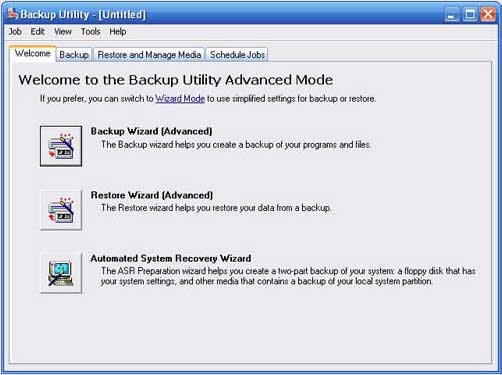
Рисунок A: Расширенный режим настройки утилиты Windows Backup позволяет определить параметры архивирования данных вручную.
Мастера настроек нашли такое широкое применение в администрировании систем Windows Small Business Server по одной простой причине: они действительно помогают. При создании резервной копии важных даных можно смело полагаться на мастер настроек, который проведет пользователя через весь процесс архивирования (рис. B).
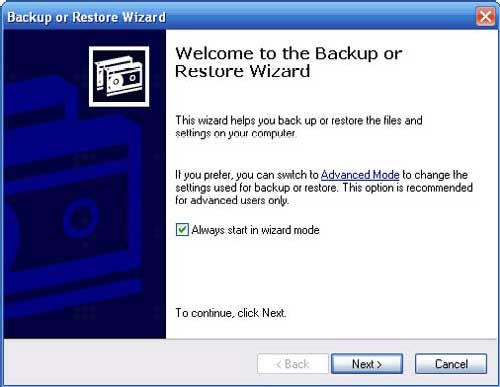
Рисунок B: Мастер архивации и восстановления Windows облегчает создание резервной копии данных и гарантирует, что все важнейшие параметры архивирования (например, выбор расписания и типа архивирования – обычного или добавочного) будут настроены.
Первым делом Мастер архивации и восстановления (Backup Or Restore Wizard) предлагает пользователю выбрать один из вариантов – архивацию или восстановление файлов и настроек. Выбрав первый пункт, пользователь должен указать, какие данные подлежат резервному копированию. Разумеется, это могут быть папки и файлы как на локальном компьютере, так и на других компьютерах сети.
После того, как нужные данные выбраны, необходимо указать носитель для хранения архивных данных. Мне пару раз встречались клиенты, которые сохраняли данные на тот же жесткий диск, полагая, что это второй диск (поскольку жесткий диск был разделен на разделы, и каждому из них были присвоены разные метки тома). Резервные копии данных лучше всего хранить в безопасном месте, где им не грозит пожар, задымление, потоп – мало ли какие еще напасти могут случиться в центральном офисе компании. На следующем этапе Мастер предложит выбрать имя файла архива. После этого на экране появится окошко завершения работы Мастера с общей информацией о параметрах архивирования (рис. C), но на самом деле, это еще не конец.
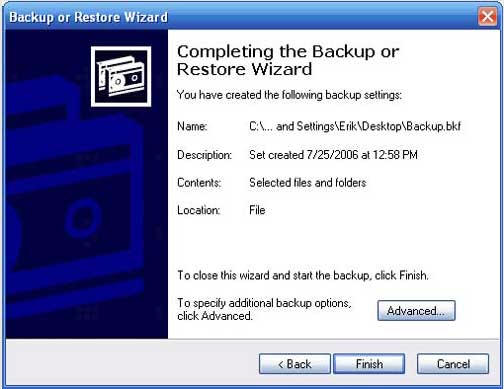
Рисунок C: Увидев окошко завершения работы Мастера архивации, пользователь может вообразить, что настройка резервного копирования завершена, – но это не совсем так. Необходимо еще задать дополнительные параметры.
Нажмите кнопку «Дополнительно» (Advanced) чтобы указать тип архивирования:
После этого работу Мастера можно завершить. Будьте уверены: все важные настройки сделаны (даже если в процессе установки вас отвлекли телефонным звонком).
При создании новой резервной копии обращайте внимание на имена файлов и метки
Первое название, которое пользователь указывает при использовании Мастера архивации и восстановления – это имя файла архива, то есть, файла данных, который будет создан в результате операции по архивации. Это название указывается при выборе типа архивирования, носителя и имени файла архива.
Важно: расширенные настройки
В диалоговом окне Расширенных настроек (Advanced Options), вызвать которое можно нажатием кнопки «Дополнительно» (Advanced) в окошке завершения работы Мастера архивации и восстановления (см. рис. C), пользователь может указать целый ряд важных параметров. Помимо выбора типа архивирования, о чем уже говорилось выше, здесь можно указать, должна ли новая резервная копия записываться поверх старой или дописываться к ней, и должна ли архивация осуществляться регулярно.
При настройке расписания архивирования нажмите кнопку «Задать расписание» (Set Schedule) – она открывает еще несколько вкладок. На вкладке «Расписание» (Schedule) можно указать, как часто будет происходить архивация, а на вкладке «Параметры» (Settings, рис. D) – определить, в течение какого времени должна осуществляться архивация, как система должна поступить, если компьютер находится в спящем режиме, а также указать параметры управления электропитанием.
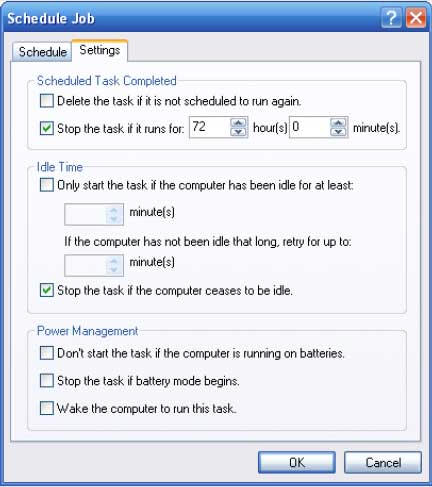
Рисунок D: Параметры управления электропитанием и действия системы при простое можно определить на вкладке «Параметры» (Settings tab), нажав кнопку «Задать расписание» (Set Schedule) в окне Расширенных настроек (Advanced options).
Не усложняйте расписание и тип архивирования
Компании, которые проводят экзамены и практическое тестирование на знание систем Microsoft, любят задавать испытуемым вопросы типа: «Какой метод восстановления данных в случае повреждения жесткого диска будет наиболее эффективен, если в вашем распоряжении находится файл архива шестидневной давности, созданный путем Обычного архивирования, и резервные копии данных за последние пять дней, созданные путем Добавочного и Разностного копирования». Хотя в теории все это выглядит очень разумно, на практике сложные методы архивирования и восстановления применять удается далеко не всегда: администратор забывает поменять кассету или диск, файловый архив за вторник записывается поверх резервной копии данных за понедельник, диски теряются, дискеты размагничиваются.
Я бы посоветовал просто обсудить с клиентами и сотрудниками, потеря какого объема данных не нанесет критического ущерба компании. Может быть, можно обойтись резервными копиями недельной давности – в таком случае достаточно настроить систему на еженедельное Обычное архивирование, а потом просто каждую неделю проверять, успешно ли прошла архивация и убирать копию в безопасное место. Регулярно обновляйте резервные копии данных, чтобы гарантировать, что все важные данные защищены от потерь.
Тем не менее, некоторые организации нуждаются в ежедневном резервном копировании данных. В таком случае я бы порекомендовал настроить Windows Backup на ежедневное Обычное архивирование. При этом сохраняйте несколько резервных копий (хотя бы недельной давности или более старых) и периодически обновляйте их. Таким образом, даже если пользователь в понедельник нечаянно удалит нужный файл клиента и проблема обнаружится только в пятницу, можно будет воспользоваться файлом архива недельной давности и восстановить удаленный файл.Но некоторые компании не могут себе позволить потерять данные даже за полдня – в таком случае, утилита архивации Microsoft им не подходит. Им стоит воспользоваться одним из способов резервного копирования данных высокой готовности (например, дисковым массивом RAID или онлайн-сервисами архивирования данных)
Скорее всего, вам подойдет замена, а не дозапись файлов архива
Большинству малых и средних компаний нет никакой необходимости хранить данные больше чем за одну – две недели. Правда, в некоторых случаях есть смысл постоянно держать под рукой резервные копии данных за каждые четыре месяца, но на регулярной основе можно перезаписывать файловые архивы, сделанные методом Обычного архивирования. Поэтому многие системные администраторы при настройке параметров архивирования предпочитают выбирать опцию «Заменить существующий файл архива Windows» вместо варианта «Дозаписать новый файл архива к уже существующему».
В случае необходимости новые резервные копии данных можно добавлять к уже существующим на носителе, а не заменять их. Но, скорее всего, свободное пространство на носителе закончится очень быстро. Для большинства малых и средних компаний вполне достаточно будет регулярного обновления файлов архива, сделанных путем Нормальной архивации – поэтому им подойдет опция замены существующих резервных копий.
Более крупным организациям, условия деятельности которых предъявляют высокие требования к резервному копированию данных, стоит воспользоваться более сложной системой архивации. Если небольшие компании пытаются использовать утилиту Windows Backup для управления несколькими режимами архивирования, ее простота сразу превращается в проблему. А крупным предприятиям вообще нет смысла пытаться втиснуть в рамки этой программы и еженедельное Обычное архивирование, и Добавочное или Разностное архивирование путем дозаписи. В такой ситуации гораздо эффективнее применять более сложное программное обеспечение.
Сжатие данных особых результатов не дает – имейте это в виду при планировании архивации
Если компании ежедневно требуется архивировать по 30 ГБ данных – а мне часто приходится это делать для частных клиник (для сохранения копий карточек пациентов и рентгеновских снимков) и фирм по работе с недвижимостью (где приходится архивировать всевозможные проекты, контракты и фотографии домов) – резервная копия занимает очень много места. Хотя утилита Windows Backup архивирует данные вполне успешно, не стоит ожидать от нее сколько-нибудь значительного сжатия данных.
Программное обеспечение от независимых разработчиков обычно предоставляет гораздо более эффективные способы сжатия, чем Windows Backup. Мне часто приходилось делать для своих клиентов резервные копии больших объемов, и я не заметил особых результатов сжатия Windows Backup при использовании стандартных съемных жестких дисков, обычных дисков и других подобных носителей. Аппаратное сжатие заметно только при использовании магнитных лент.
При рассчете того, сколько носителей понадобится для регулярного архивирования, я бы посоветовал планировать по крайней мере на год вперед. К примеру, если вам каждую неделю приходится делать резервную копию данных объемом 12 ГБ с помощью утилиты Windows Backup, а в организации каждый месяц накапливаются новые данные объемом 500 МБ, я бы порекомендовал пользоваться кассетой или диском емкостью не меньше 20 ГБ.
Проверка данных после архивации может затянуться
Утилита Windows Backup предлагает функцию проверки данных после архивации, которая позволяет убедиться в том, что архивирование прошло успешно. Почти все специалисты рекомендуют пользоваться этой возможностью. Однако при создании объемных архивов использовать ее следует с осторожностью, потому что процесс верификации может затянуться на неопределенно долгое время.
Мне, к примеру, приходилось сталкиваться с ситуацией, когда компании регулярно не удавалось выполнить архивирование данных объемом 32 ГБ за восемь часов, потому что проверка данных шла очень долго. После отключения этой функции архивирование стало осуществляться гораздо быстрее.
Опцию проверки данных есть смысл выбирать, только если вы делаете резервные копии небольших объемов (5 ГБ и меньше). Для этого поставьте флажок напротив пункта «Проверять данные после архивации» (Verify Data After Backup) в диалоговом окне «Как осуществлять архивацию» (How To Back Up) Мастера архивации и восстановления. Если объем файлового архива значительно больше, я бы посоветовал периодически проверять резервные копии вручную – просто открывать архив и проверять его целостность.
В расписании архивации по умолчанию установлен пункт «Выполнять однократно»
Важно отметить, что по умолчанию в Расписании архивации выбран пункт «Выполнять однократно» (Once) – даже если задача запланирована на много недель и месяцев вперед. В результате, есть опасность запланировать Обычное архивирование на 23 часа в пятницу и забыть выбрать пункт «Еженедельно» в выпадающем меню «Запланированное задание» (Scheduled Task). Поэтому проверьте – указали ли вы, как часто должна осуществляться архивация, иначе вы рискуете запланировать ее на однократное выполнение. При планировании архивации с помощью утилиты Windows Backup не забудьте выбрать пункт «Выполнять многократно» (Later) и настроить расписание архивации, нажав кнопку «Задать расписание» (Set Schedule).
Необходимо ограничить время выполнения архивации, заданное по умолчанию
Нетрудно догадаться, почему архивацию обычно планируют на нерабочее время: она оттягивает на себя ресурсы системы и траффик (при резервном копировании данных с других компьютеров сети), к тому же, в рабочие часы пользователи постоянно изменяют файлы.
При настройке архивации с помощью Windows Backup не забудьте ограничить время, выделенное на осуществление этой операции. Для этого в окне Расширенных настроек (Advanced options) нажмите кнопку «Задать расписание» (Set Schedule) и выберите вкладку «Параметры» (Settings). По умолчанию Windows выделяет на выполнение любого запланированного задания 72 часа – это слишком большой срок, особенно для такой задачи, как архивация. При этом может произойти зависание, сбой или блокирование задания в бесконечном цикле обращения, чтения или записи. Чтобы избежать возникновения ситуации, в которой пользователи не смогут получить доступа к серверу, сетевым данным или выйти в сеть, необходимо задать разумное время выполнения задачи, регулярно проверять резервные копии и следить за тем, чтобы архивация выполнялась точно в течение заданного срока.